Correction de l’erreur DIRTY_NOWRITE_PAGES_CONGESTION
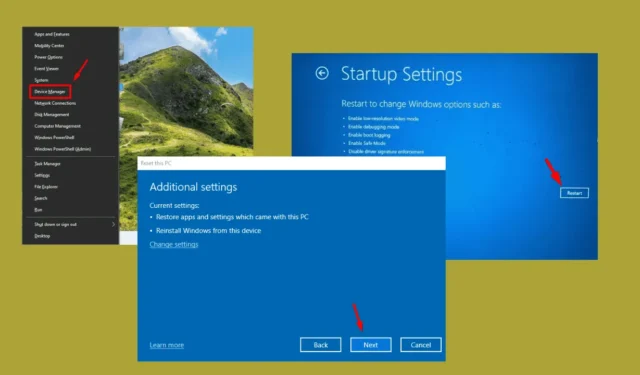
0x000000FD DIRTY_NOWRITE_PAGES_CONGESTION est une erreur critique d’écran bleu de la mort (BSOD) qui se produit lorsque votre système ne dispose pas des pages de mémoire libres nécessaires pour exécuter des fonctions vitales. Cette erreur peut provenir de problèmes tels que des fichiers système endommagés, des pilotes corrompus ou des configurations système incorrectes.
Heureusement, il existe plusieurs méthodes pour résoudre ce problème. Avant de vous lancer dans un dépannage détaillé, envisagez ces solutions rapides :
- Retirez tout le matériel externe. Éteignez votre PC > Déconnectez tous les périphériques > Redémarrez votre ordinateur > Reconnectez ensuite un périphérique à la fois pour identifier la source du problème.
- Mettez à jour votre système d’exploitation Windows. Appuyez sur l’icône Windows + I > Accédez à Windows Update > Rechercher les mises à jour > Téléchargez et installez les mises à jour disponibles.
Si ces solutions initiales ne résolvent pas le problème, explorons des méthodes plus complètes.
7 méthodes pour résoudre le problème DIRTY_NOWRITE_PAGES_CONGESTION
Voici les solutions potentielles :
Démarrer Windows en mode sans échec
Le mode sans échec est un mode de diagnostic qui lance Windows avec un minimum de pilotes et de services. Cela peut aider à déterminer si l’erreur DIRTY_NOWRITE_PAGES_CONGESTION est provoquée par des applications ou des pilotes tiers.
- Redémarrez votre ordinateur plusieurs fois pour déclencher le mode de réparation automatique.
- Sélectionnez Dépannage .
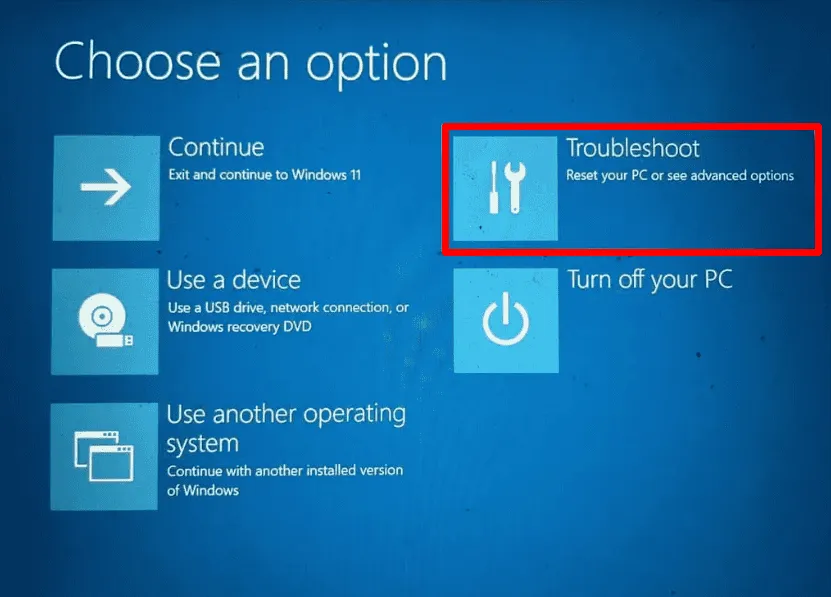
- Cliquez sur Options avancées .
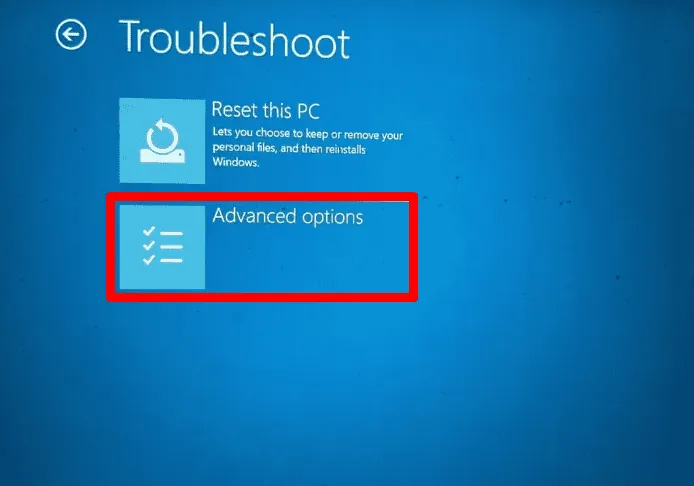
- Sélectionnez Paramètres de démarrage .
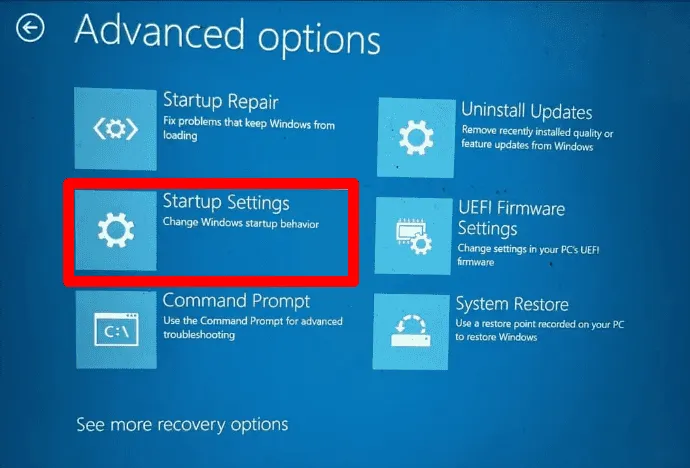
- Appuyez sur Redémarrer .
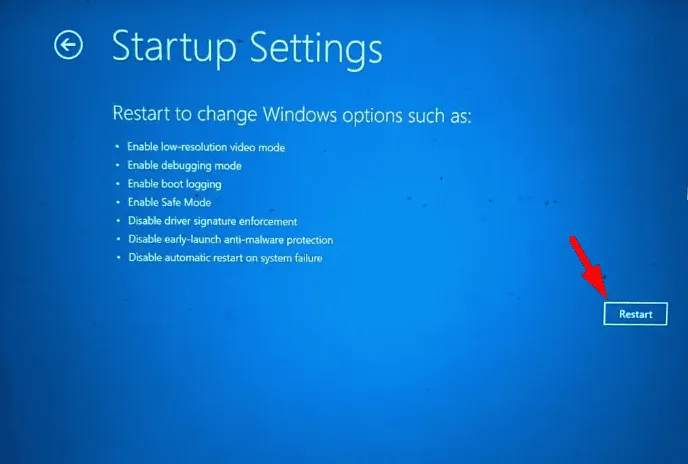
- Appuyez sur F5 sur votre clavier pour démarrer en mode sans échec avec mise en réseau .
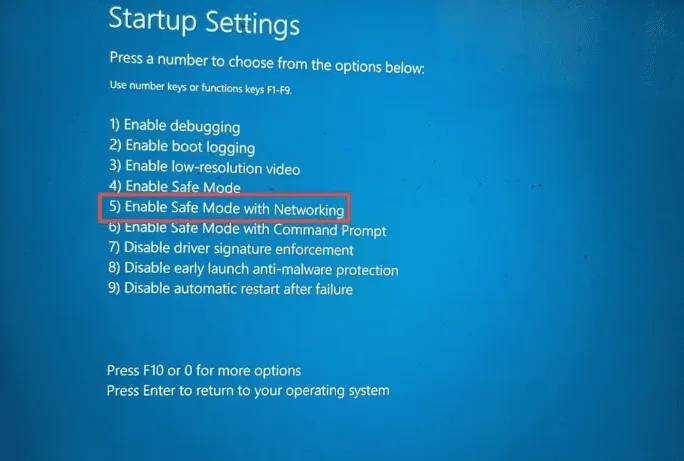
Une fois en mode sans échec, vous pouvez poursuivre les procédures de dépannage pour résoudre le problème.
Désinstaller les mises à jour Windows récentes
Parfois, les mises à jour récentes de Windows peuvent créer des conflits avec les composants système existants, ce qui peut entraîner des problèmes tels que DIRTY_NOWRITE_PAGES_CONGESTION. La restauration des mises à jour récentes peut être une solution pratique. Voici comment procéder :
- Appuyez sur Windows + S , tapez Panneau de configuration et cliquez sur Ouvrir .
- Sélectionnez Désinstaller un programme .
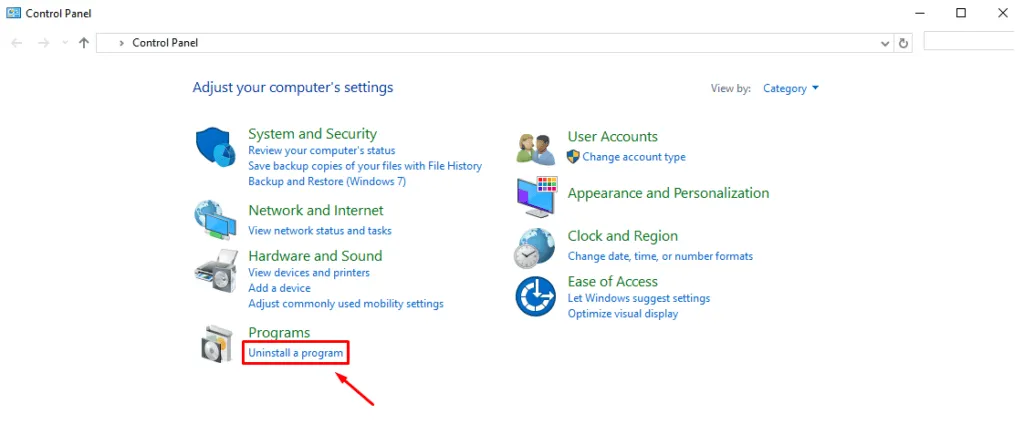
- Cliquez sur Afficher les mises à jour installées .

- Mettez en surbrillance la dernière mise à jour et choisissez Désinstaller .
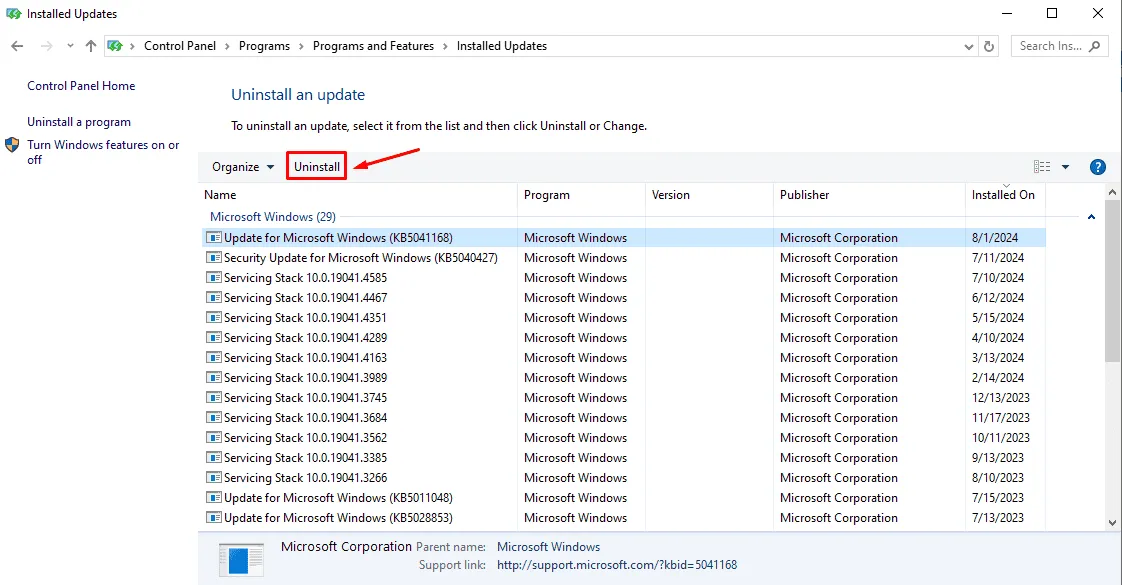
Redémarrez votre PC pour vérifier si le problème persiste.
Désinstaller les pilotes corrompus
Des pilotes obsolètes ou corrompus peuvent entraîner une instabilité du système, provoquant des erreurs BSOD. Suivez ces étapes pour résoudre les problèmes de pilote :
- Appuyez sur Windows + X et sélectionnez Gestionnaire de périphériques .
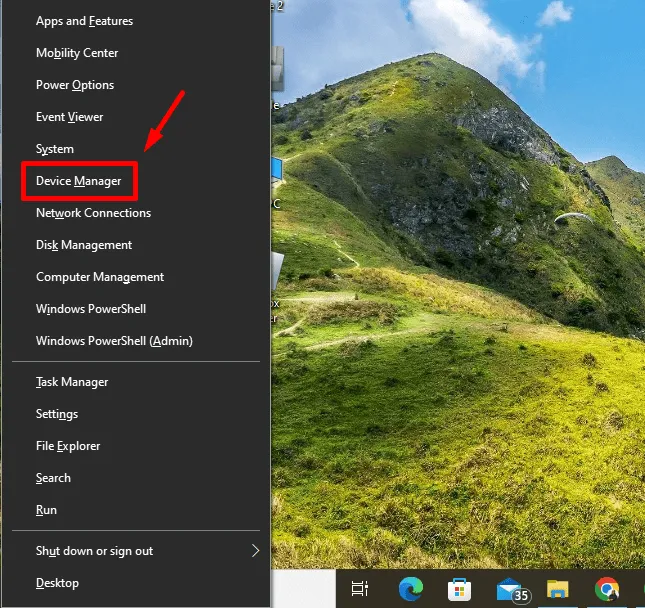
- Localisez les périphériques marqués d’un point d’exclamation jaune qui indique des problèmes de pilote. Cliquez avec le bouton droit sur le périphérique et choisissez Désinstaller le périphérique .
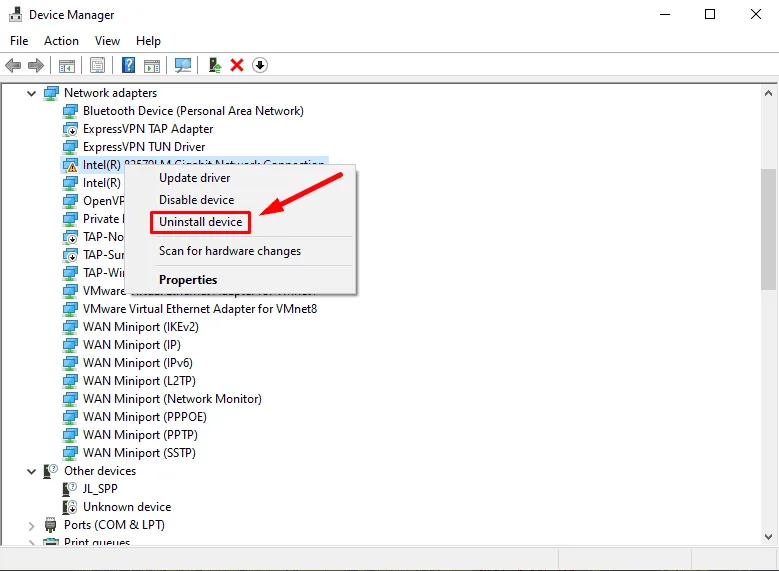
- Confirmez la désinstallation et redémarrez votre ordinateur.
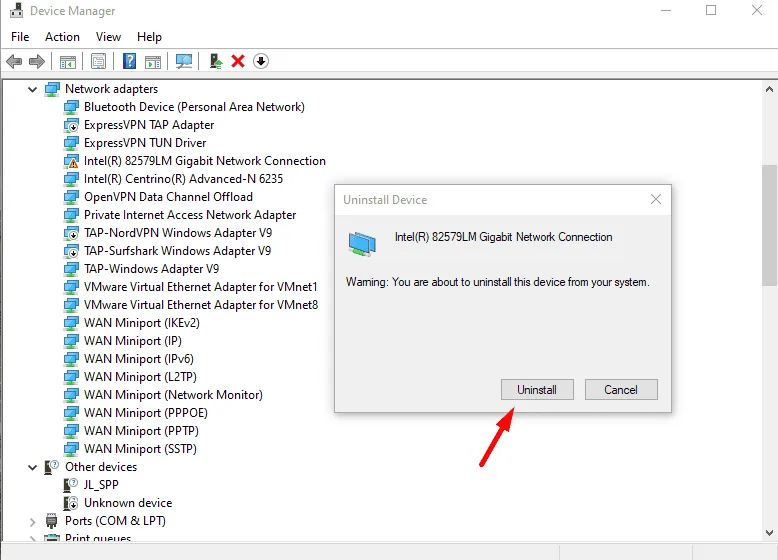
Windows devrait tenter de réinstaller automatiquement le pilote approprié lors du redémarrage.
Exécuter les commandes SFC et DISM
Le vérificateur de fichiers système (SFC) et la gestion et maintenance des images de déploiement (DISM) sont des outils natifs conçus pour analyser et réparer les fichiers système corrompus. Ces outils peuvent aider à corriger les problèmes de corruption de fichiers. Voici le processus d’analyse :
- Cliquez avec le bouton droit sur le menu Démarrer et sélectionnez Windows PowerShell (Admin) .
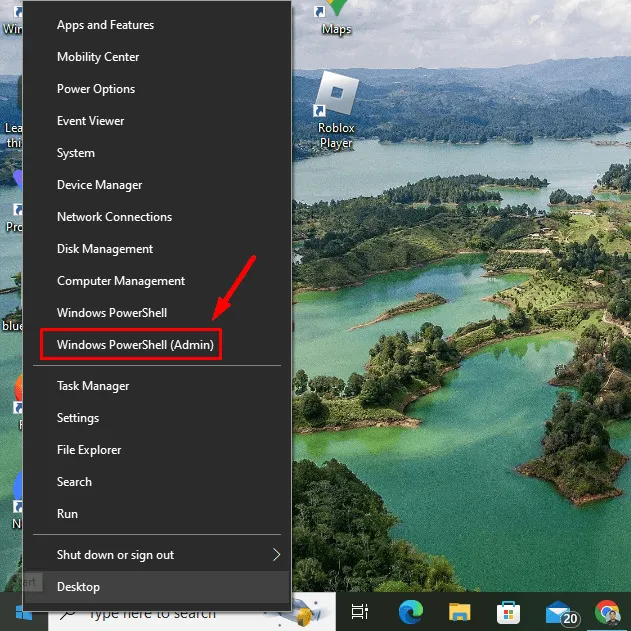
- Saisissez sfc /scannow et appuyez sur Entrée .
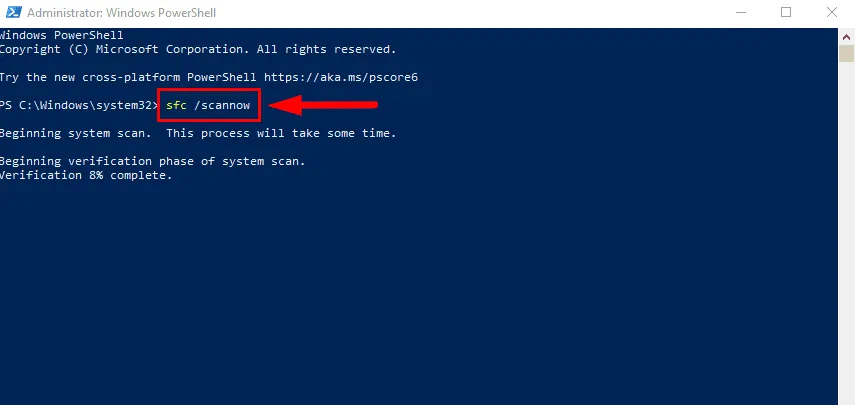
- Une fois l’analyse terminée, entrez DISM /Online /Cleanup-Image /RestoreHealth et appuyez sur Entrée .
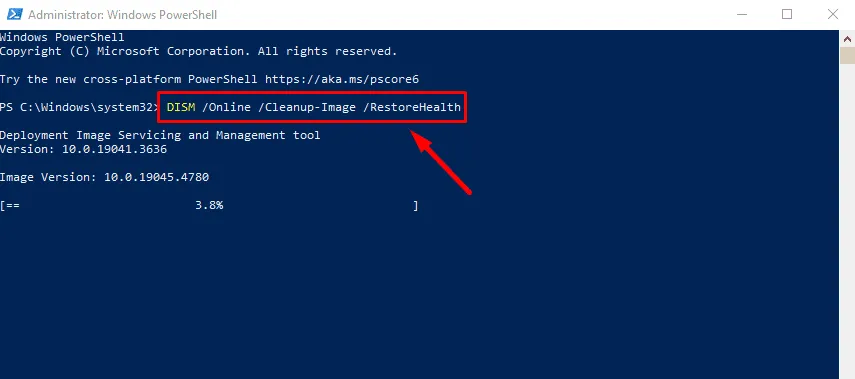
Laissez le processus se terminer, puis redémarrez votre ordinateur.
Exécutez la commande CHKDSK
La commande Check Disk (CHKDSK) vérifie si votre disque dur contient des erreurs et tente de corriger les problèmes qu’il rencontre. Si l’erreur DIRTY_NOWRITE_PAGES_CONGESTION est liée à des erreurs de disque, l’exécution de CHKDSK peut résoudre le problème. Suivez ces étapes :
- Ouvrez Windows PowerShell (Admin) .
- Tapez chkdsk C: /f /r et appuyez sur Entrée .
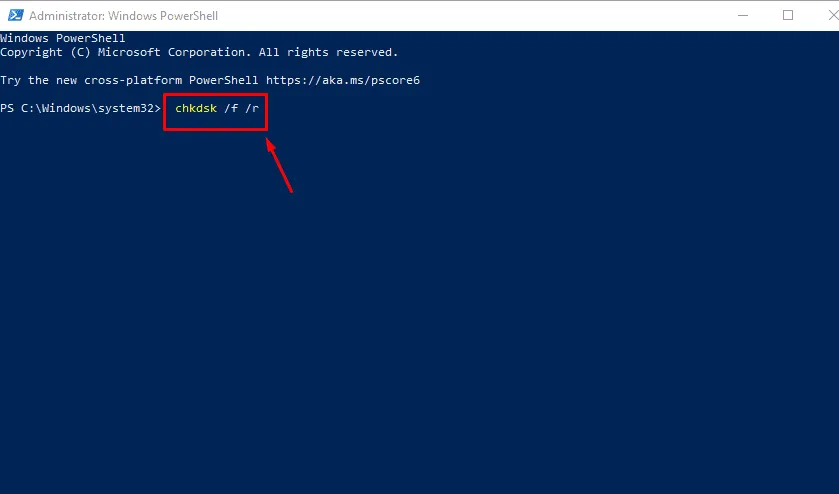
- Lorsque vous y êtes invité, tapez Y pour planifier la vérification du disque pour le prochain redémarrage.
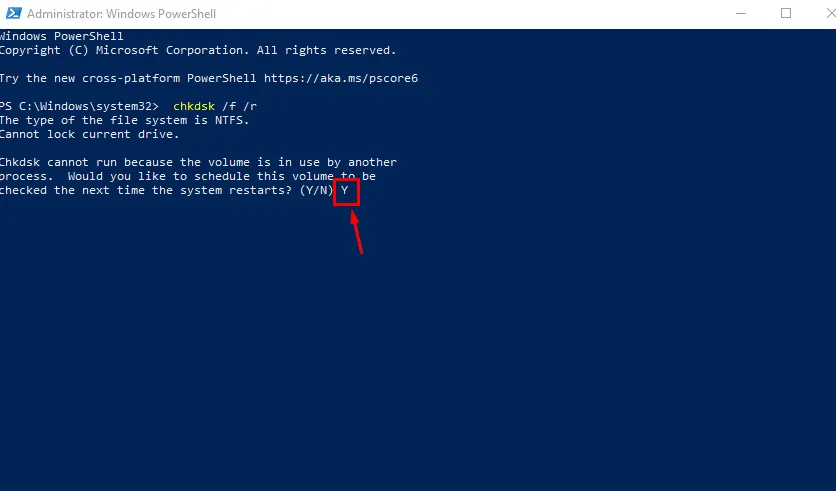
Redémarrez votre ordinateur et laissez CHKDSK s’exécuter.
Effectuer la restauration du système
La restauration du système vous permet de rétablir un état antérieur de votre ordinateur, en annulant les modifications récentes qui peuvent avoir déclenché l’erreur DIRTY_NOWRITE_PAGES_CONGESTION. Cela est particulièrement utile si le problème est survenu après l’installation d’un nouveau logiciel ou la modification des paramètres système.
- Appuyez sur Windows + R , tapez rstrui et appuyez sur Entrée .
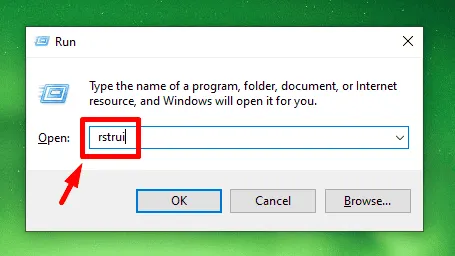
- Cliquez sur Suivant .
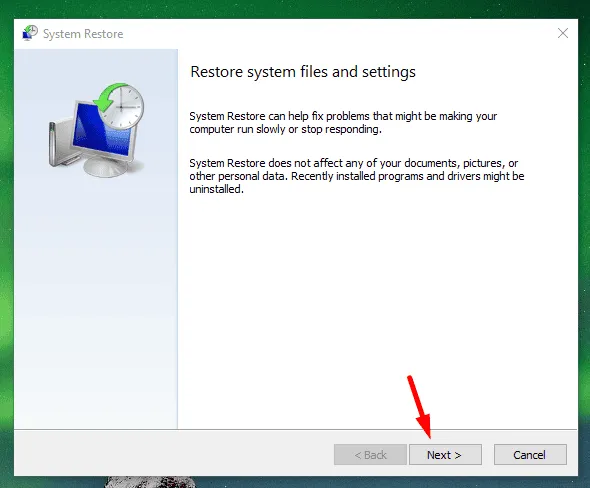
- Sélectionnez un point de restauration , puis appuyez sur Suivant .
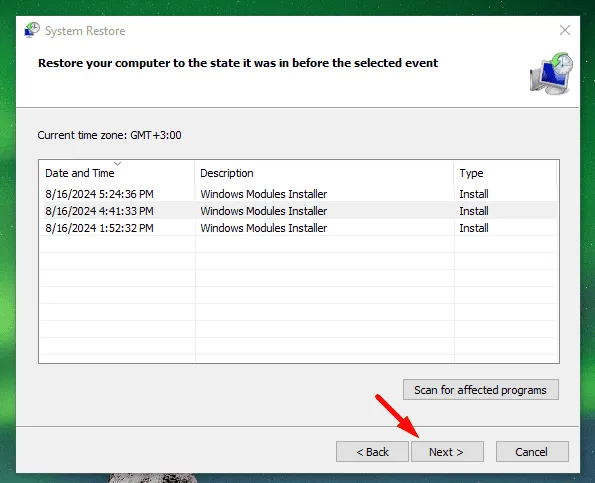
- Cliquez sur Terminer .
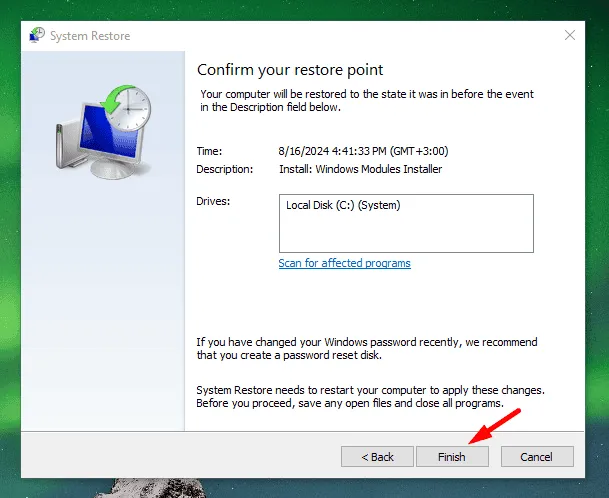
Votre système redémarrera alors et reviendra au point de restauration choisi.
Réinitialiser Windows
Si tout le reste échoue, vous pouvez réinitialiser Windows pour éliminer l’erreur DIRTY_NOWRITE_PAGES_CONGESTION. Cette procédure réinstalle Windows tout en préservant vos fichiers, mais elle supprime les applications et les paramètres. Voici comment procéder :
- Appuyez sur Windows + I pour ouvrir Paramètres et cliquez sur Mise à jour et sécurité .
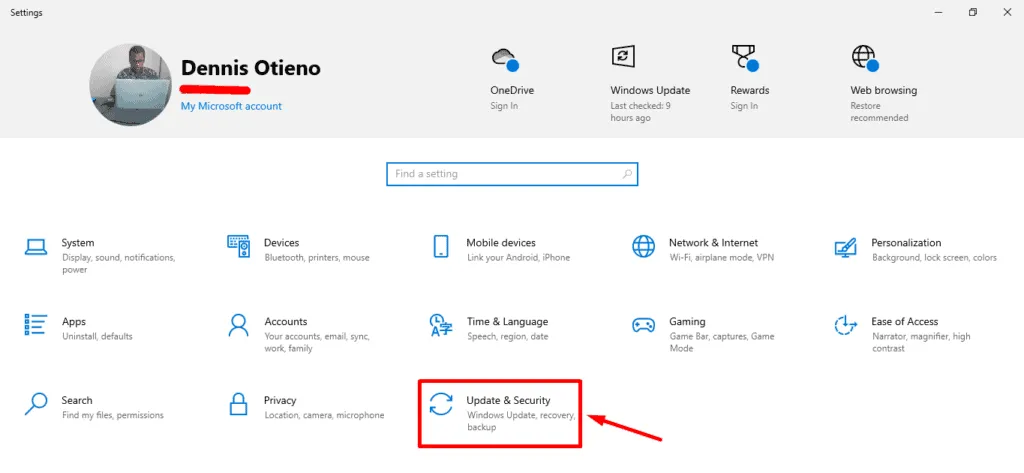
- Cliquez sur Récupération .
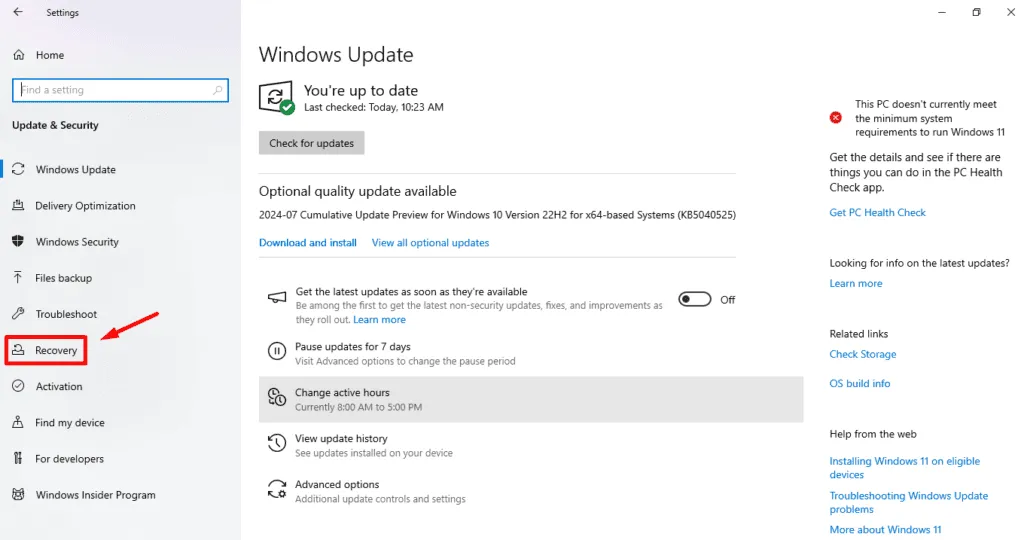
- Appuyez sur Commencer .
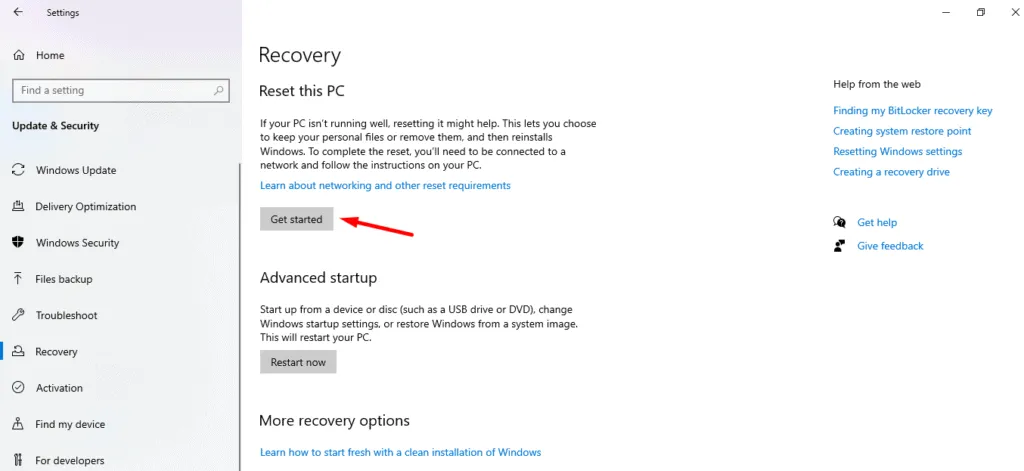
- Sélectionnez Conserver mes fichiers .
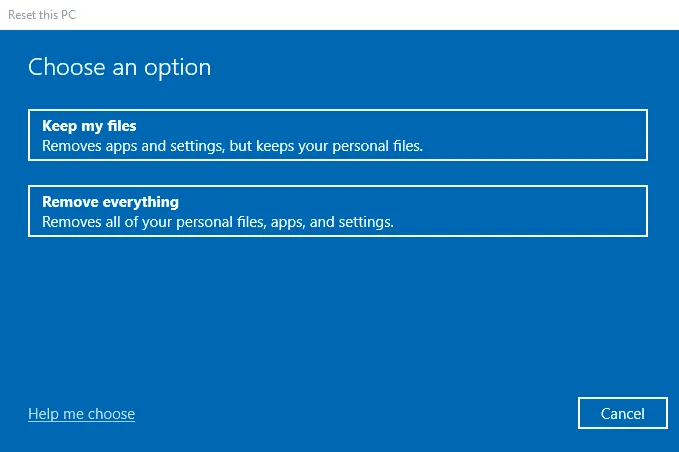
- Décidez si vous souhaitez réinstaller Windows à l’aide du téléchargement dans le Cloud ou de la réinstallation locale . Sélectionnez ensuite Réinitialiser .
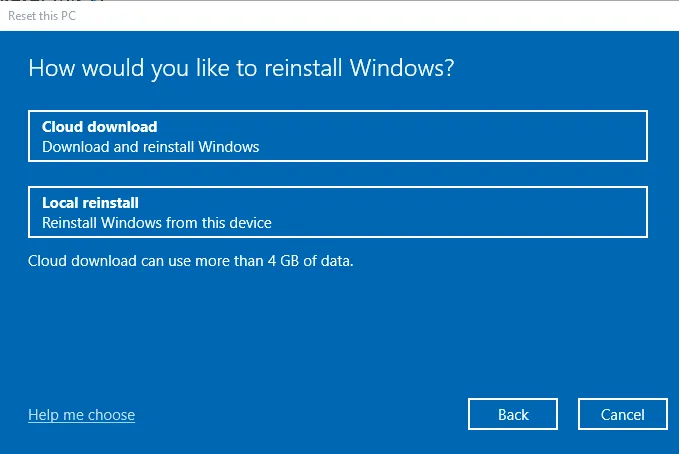
Après la réinitialisation, votre système Windows sera restauré à ses paramètres par défaut et l’erreur devrait être résolue.
Les solutions mentionnées ci-dessus devraient vous aider à résoudre l’erreur DIRTY_NOWRITE_PAGES_CONGESTION et à ramener votre système à un fonctionnement normal.



Laisser un commentaire